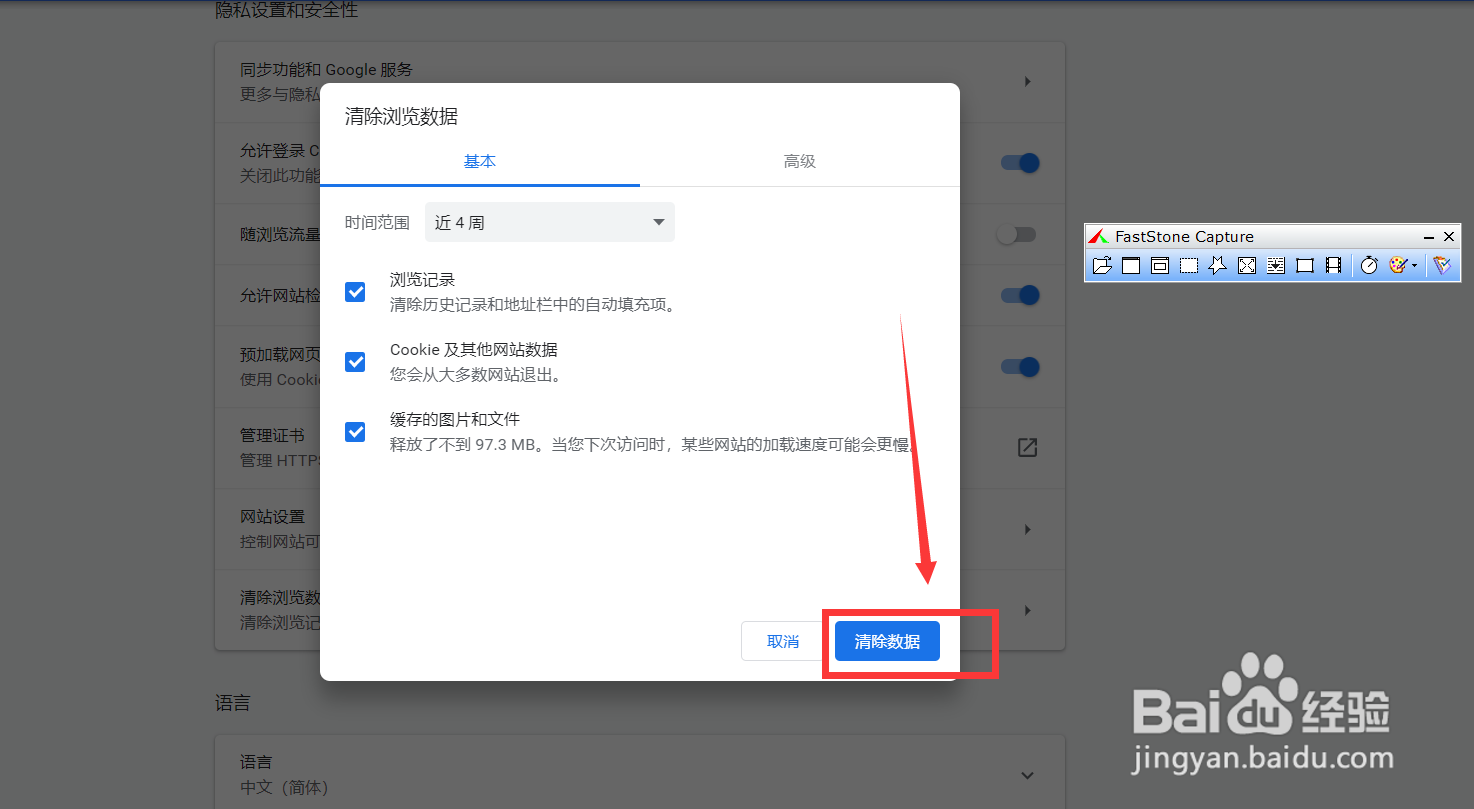1、打开电脑,运行谷歌浏览器,如图所示

2、进入浏览器后,点击右上角,如图所示

3、在弹出列表中,点击设置,如图所示

4、进入设置界面后,往下拉,如图所示

5、拉到底后,点击高级,如图所示
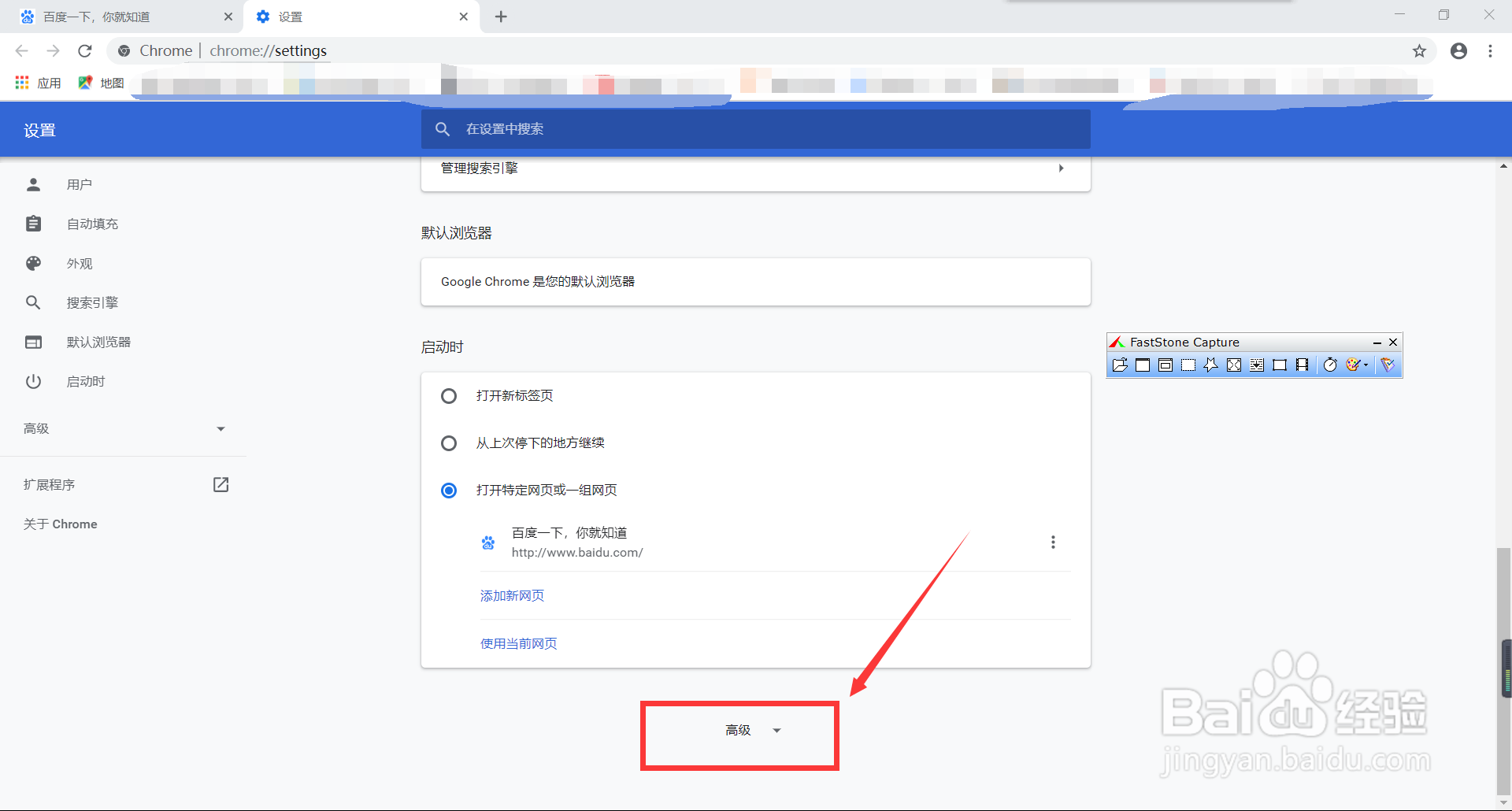
6、继续往下拉,找到清除浏览数据选项,点击进去,如图所示

7、在弹出框中,点击清除数据,如图所示
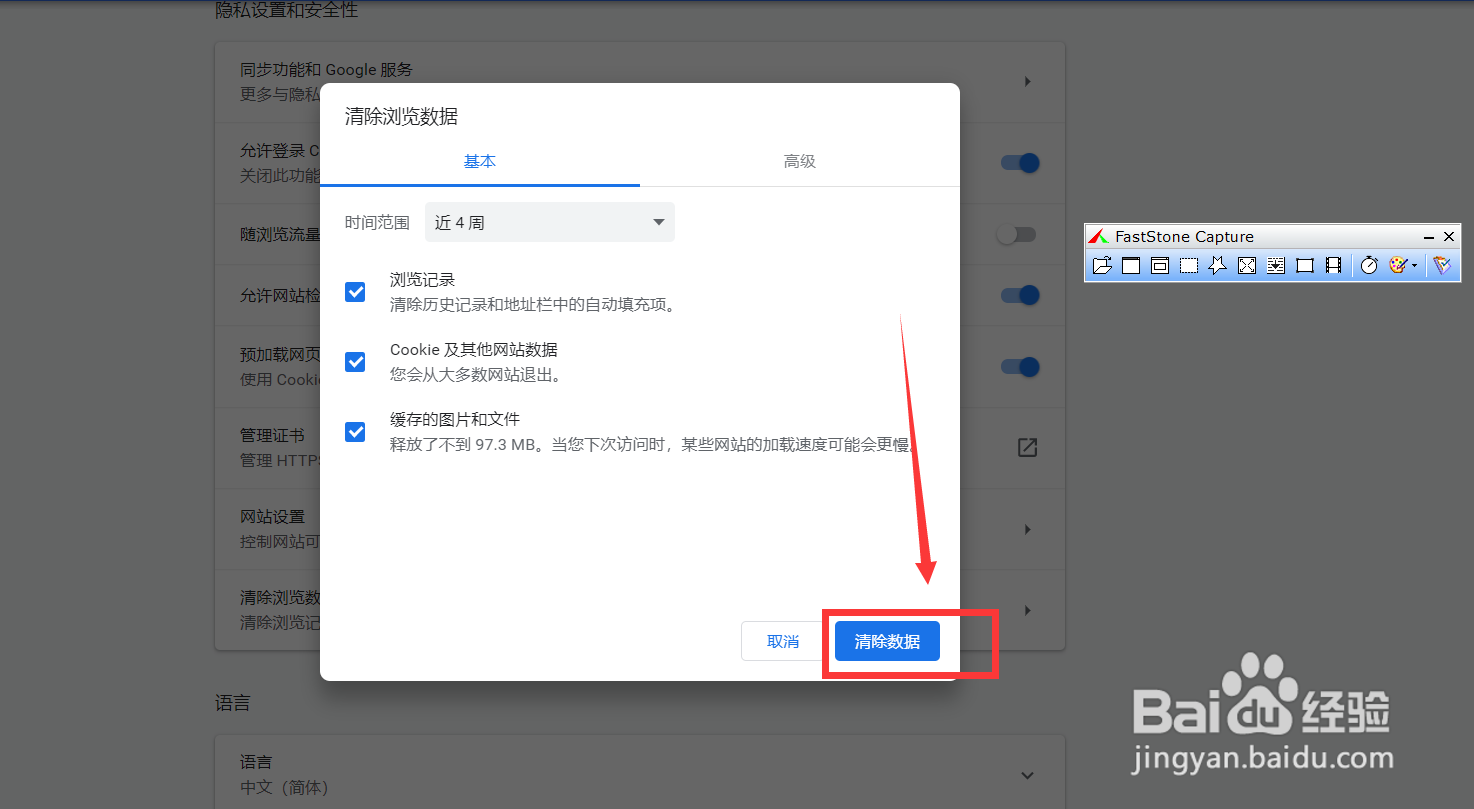
时间:2024-10-14 07:09:38
1、打开电脑,运行谷歌浏览器,如图所示

2、进入浏览器后,点击右上角,如图所示

3、在弹出列表中,点击设置,如图所示

4、进入设置界面后,往下拉,如图所示

5、拉到底后,点击高级,如图所示
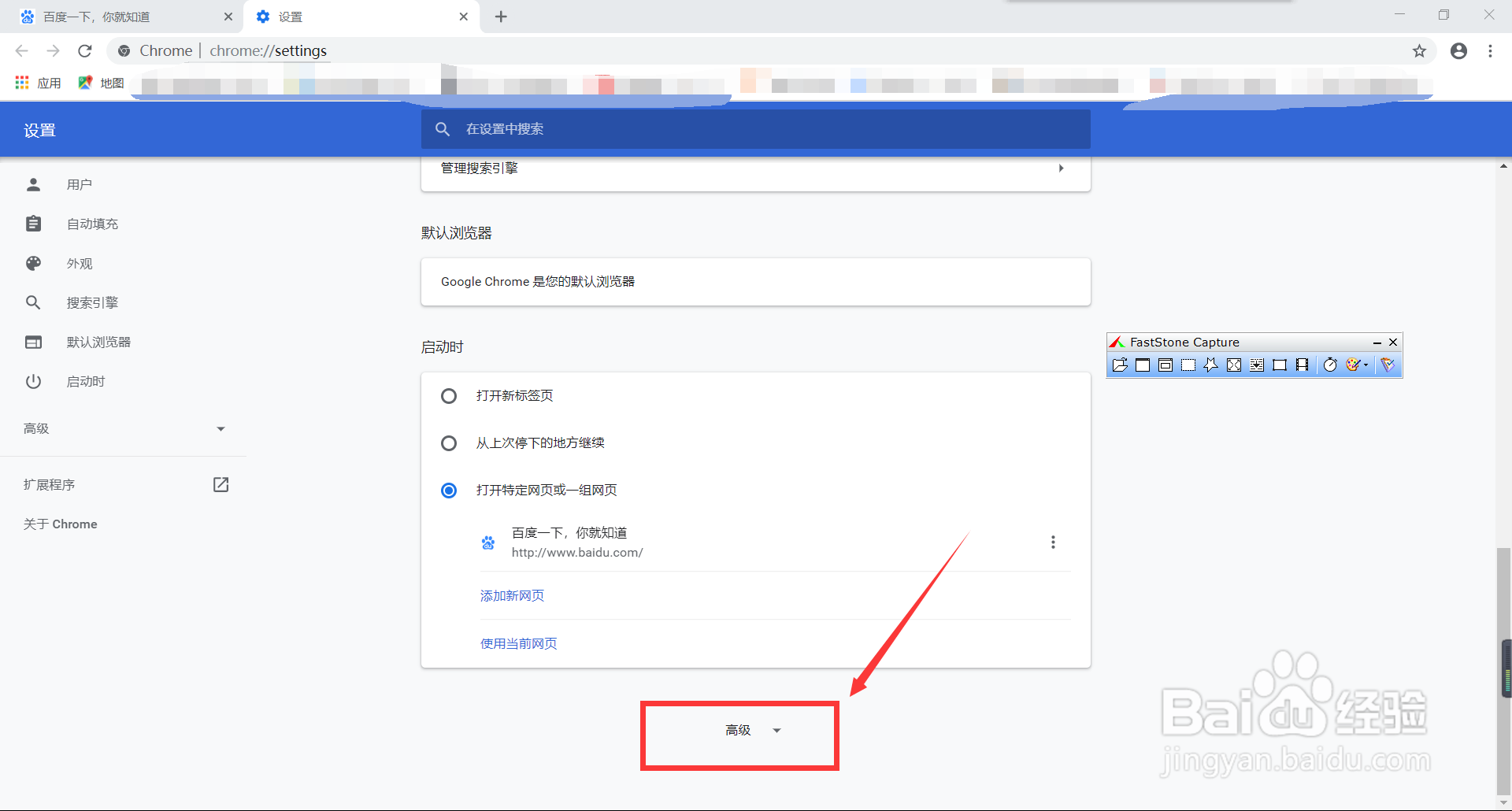
6、继续往下拉,找到清除浏览数据选项,点击进去,如图所示

7、在弹出框中,点击清除数据,如图所示